











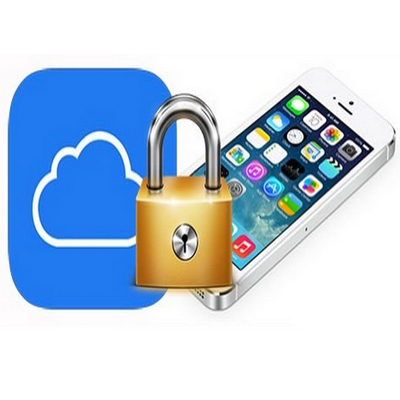

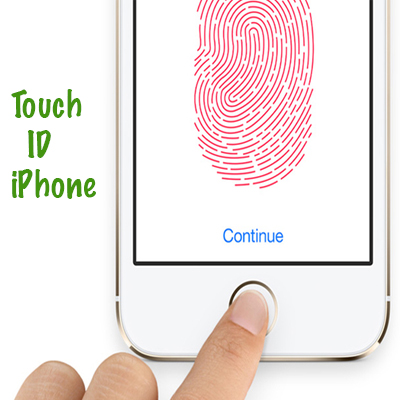
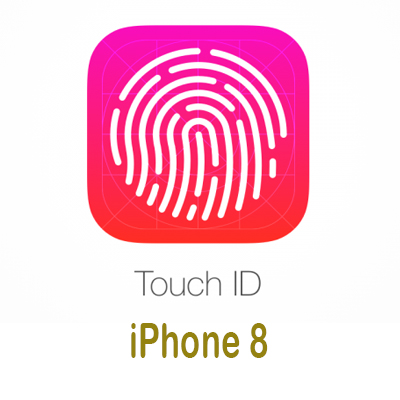
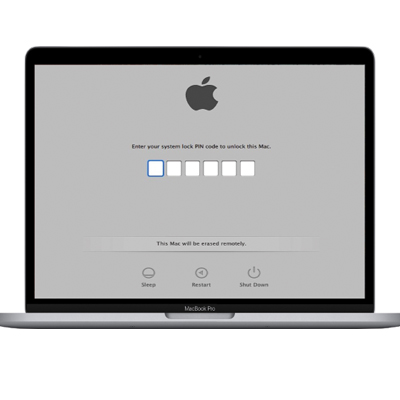


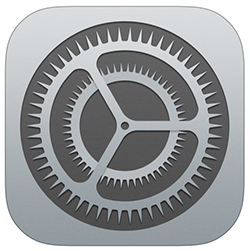


Ngày đăng: 27-06-2022

Bạn đã sử dụng Macbook lâu chưa? Macbook Pro của bạn đang giúp bạn làm việc, giúp bạntruy cập Internet hay đang giúp bạn có một chút thời gian thư giãn thú vị. Oa ! Bạn tử hỏi tại sao hôm nay Mac của tôi sao chạy chậm quá trời. Sao làm thao tác gì với Máy nó cứ quay hoài. Thật là bực mình!
Trên thức tế đã thấy Macbook coi là chạy nhanh hơn máy Windows máy PC. Cũng chẳng có gì là lạ với các hiện tượng với việc máy khởi động hoài, các phần mềm cài trên máy cứ bị thoát ra ngoài chủ định, con trỏ chuột chả thấy phản hồi…
Chúng tôi đang gặp phải nhiều vấn với chiếc Macbook. Từ những vấn đề nhỏ nhặt cho đến các đề lớn qua một thời gian dài sử dụng hệ thống Macintosh. Thật may mắn là đã có thể sửa lỗi gần như toàn bộ chúng.
Hướng dẫn dưới đây, AppleHP sẽ giúp mọi người sửa lỗi các vấn đề bạn gặp phải, các vấn đề mà tôi đã gặp trong quá trình thực hiện.
A- Vài lý do khiến MacBook của bạn chạy chậm như Rùa Các cách để giải quyết vấn đề đó nhanh chóng, giảm thiểu rủi ro, duy trì thời gian hoạt động đủ lâu. Thủ thuật đang áp dụng với MacBook Pro. Các mẫu Mac khác như Macbook Ải, iMac, Mac Mini…đều áp dụng tương tự không có gì khác và đạt cùng hiệu quả.
Theo thời gian, tôi nghĩ rằng dù bạn có 1 chiếc MacBook Pro cũ, 1 chiếc MacBook Pro mới với chip Apple M1 Max nó vẫn có thể chạy chậm. Các nguyên cớ là ở dười đây.
+ Nếu Macbook hoạt động liên tục, nhiều ứng dụng đều đang hoạt động, máy đang chạy đa nhiệm, các ứng dụng nặng đang làm việc thường xuyên khiến máy Macbook bị treo.
+ MacOS phiên bản mới sẽ hoạt động tốt hơn so với MacOS phiên bản trước đây là phiên bản cũ, hệ thống nào cũng vậy thôi, chả ai dám nói là nó thật hoàn hảo. Dù thế nào nó cũng có vài lỗi, vài nhược điểm. NÓ ảnh hưởng đến cản trở hiệu suất, các Program cơ bản.
+ Về ứng dụng phần mềm. Có khá nhiều ứng dụng được cài sẵn mặc định tỏng máy, cũng có các ứng dụng được người dùng cài đặt vào. Có các ứng dụng bên thứ ba tải về máy không rõ nguồn gốc. Nó có thể tiêu tốn nhiều tài nguyên của máy khi được sử dụng sai cách. Máy Mac của bạn chạy không chậm mới là chuyện lạ.
+ Là do phần cứng quá yếu. Phần cứng của máy cũng chỉ có thể hoạt động tốt trong một thời gian nhất định. Đến một thời kì sau, tuổi thọ của nó sẽ kém đi. Có thể Ram không đủ dung lượng, ổ cứng có thể bị Bad. Bộ vị sử lý không đáp ứng cho các phiên bản phần mềm mới. ĐIều là sẽ khiến Macbook của bạn bị treo liên tục.
è Khi máy bạn hoạt động bình thường và nếu bạn cập nhật lên phiên bản hiện tại là Monterey có thể nguyên nhân là lỗi trong khi cài đặt lên phiên bản cũ.Để giải quyết được vấn đề này một cách tốt nhất là khởi động lại máy v thiết lập dữ liệu và tinh chỉnh hệ thống. Nếu cách đó không hiệu quả thì bước cuối cùng là bạn copy mọi dữ liệu trong máy tính ra một nơi an toàn. Format lại ổ cứng và cài mới MacOS Monterey.
Như vậy các bạn đã hiểu tại sao máy Mac của bạn chạy chậm rồi chứ. Tiếp theo tôi sẽ chình bày cách để giải quyết các vấn đề này ngay bây giờ.
• Phương pháp thủ công: tốt nhất cho những người am hiểu công nghệ và không ngại dành thời gian để làm như vậy. Chúng tôi liệt kê một số điều bạn có thể làm theo cách thủ công để sửa máy Mac chạy chậm của mình.
Trong trường hợp máy Mac của bạn vẫn hoạt động được, có nghĩa là máy vẫn khởi động và bạn vẫn có thể đăng nhập vào trong máy thì bạn hãy nghĩ ngay đến việc dọn dẹp Rác cho máy tính. Việt dọn dẹp Rác bằng thủ công quả là mất khá nhiều thời gian. Bạn nên cài một ứng dụng dọn rác cho máy chuyên nghiệp. Đó là lời khuyên của chúng tôi và để xuất CleanMyMac là một phần mềm lựa chọn tốt nhất bạn nên cài đặt.
Cách làm thủ công
C1 – Bạn hãy quản lý các tiện ích hay các mục đăng nhập để điều chỉnh quá
trình khởi động. Có những tiện tích khợi động cùng máy. Đôi khi nó tự động được cấu hình khởi động cùng Mac mà bạn không biết nên nếu có khá nhiều tiện ích đó cùng lúc khởi động khi bạn bật máy. Tài nguyên của máy sẽ bị chiếm dụng. Máy sẽ bị nghẽn. Theo tôi bạn nên lưu ý tắt bỏ các tiện ích đó hoặc tự chọn lọc các tiện ích này để tối ưu hoá hệ thống khi bắt đầu bật máy lên. Máy sẽ chạy nhanh hơn đó!
C2 – Hãy tìm kiếm các file, các mục không cần thiết trong máy và xóa các mục đó đi. Nó đã làm lộn xộn hệ thống của bạn. Nó là dư thừa trong máy vì khi hoạt động MacOS buộc phải xử lý từng mục trên Máy là tệp, ứng dụng hoặc tiện ích điều khiển như một nhiệm vụ. Nên khi ta loại bỏ hoặc giảm các mục tiêu đó sẽ làm máy không mất nhiều thời gian xử lý những cái đáng ra không nên làm. Máy của bạn sẽ hoạt động nhanh hơn.
Nói tóm lại bạn nên giữ ít tệp hơn trên máy tính Mac. Cố gắng nhóm các tệp bạn đã lưu trực tiếp trên máy tính để bàn, đặt chúng vào một vài thư mục và nếu có thể hãy di chuyển chúng vào các thư mục như Tài liệu hoặc Ảnh.
+ Hãy xóa các phần mềm không cần thiết khỏi Dock.
+ Trên bảng điều khiển hãy xoá các tiện ích mà không sử dụng.
C3 - Giải phóng dung lượng ổ cứng bằng cách dọn dẹp
Dung lượng ổ cứng của bạn sắp hết? nó chạy chậm hoặc máy hay bị đơ lác thường xuyên.
MacOS dùng không gian ổ cứng trống làm “bộ nhớ ảo”, goài bộ nhớ truy cập ngẫu nhiên Ram. Nếu MacBook Pro sắp hết bộ nhớ trên máy, có nghĩa là hệ thống có bộ nhớ ảo thấp. Nó khiến máy Mac hay bị đóng băng tê liệt hơn kể cả khi khởi chạy lại một vài ứng dụng, thậm chí khởi động lại hệ thống. Bộ nhớ trống nên để là 10% hoặc hơn trên tổng dung lượng ổ cứng đó. Nhanh nhất là dùng ứng dụng CleanMyMac. NÓ giúp bạn dọn dẹp sạch rác trên Máy mà còn tiết kiệm thời gian, công sức. Trước hết bạn hãy làm trống thùng rác của Macbook, xóa các file các tệp của các trình duyệt web như Chrome, Safari, Cococ, Firefox… như lịch sử lướt web, bộ nhớ đệm, plugin…Gỡ bỏ các ứng dụng không sử dụng hoàn toàn ra khỏi máy. Xóa các gói ngôn ngữ trên máy Macbook những gói mà bạn sẽ không sử dụng. Xoa phim, hình ảnh, các thư mục trùng lặp. Gemini 2 là ứng dụng giúp bạn trong việc này để tìm nhanh hơn. Xóa các mục bạn không cần trong phần tải về. Chuyển các tệp hoặc thư mục lớn sang ổ cứng ngoài hoặc máy tính khác.
C4 - Sửa chữa và xác minh các quyền trên ổ cứng với Disk Utility
- Mở ít tab hơn trong các trình duyệt web vì có nhiều website có dùng quảng cáo sử dụng nhiều Flash.
- Xóa tiện ích mở rộng trình duyệt ít dùng.
- Xóa cookie, plug-in của trình duyệt.
- Tìm cách loại bỏ phần mềm quảng cáo.
- Các trình duyệt thường tiêu tốn tài nguyên RAM hơn theo thời gian. Hãy thường xuyên khởi động làm tưoi lại máy để máy trở lại trạng thái bình thường. Cài lại trình duyệt web nếu thấy cần thiết.
C6 - Loại bỏ các ứng dụng quy trình nặng với Activity Monitor
C7 - Hãy reset SMC, Reset NVRAM để sửa các lỗi phần cứng.
C8 - Nâng cấp phần cứng của máy Mac như ổ SSD, bộ nhớ Ram
Nếu máy của bạn có 4GB Ram bạn có thể xem xét nâng cấp len 8GB. Máy sẽ có nhiều tài nguyên Ram hơn để hoạt động với các ứng dụng thường ngày vốn đã tiêu hao nhiều bộ nhớ. Nâng cấp ổ cứng SSD để tăng bộ nhớ trống trên ổ. Tạo điều kiện cho máy có thêm nhiều bộ nhớ thật và bộ nhớ ảo. ĐIều này giúp máy cải thiện tốc độ.
Nếu bạn có thắc mắc hãy liên hệ với chúng tôi để được giúp đỡ và giải quyết
AppleHP Hải Phòng
Đc : 319 Trần Nguyên Hãn - Lê Chân - Hải Phòng
Đt : 0919 898 386 - 0932 337 116.
Website: www.muabanmacbook.vn